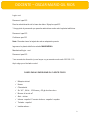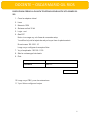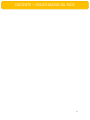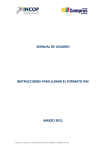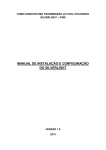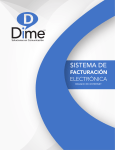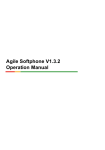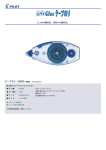Download DOCENTE – OSCAR MARIO GIL RIOS
Transcript
DOCENTE – OSCAR MARIO GIL RIOS OBJETIVO: Manual de usuario para instalar la PLANTA TELEFONICA ELASTIX Elastix: Sistema embebido de comunicaciones, Central telefónica basada en las distribuciones Asterisk que se mantiene en constante desarrollo, periódicamente salen actualizaciones de sus paquetes ya sea para corregir alguna vulnerabilidad o para mejorar o agregar características y/o funcionalidades. El envió de mensajes SMS se ha vuelto muy popular entre las empresas dedicadas al servicio de cobros y mercadeo, hay una infinidad de sitios en internet que ofrecen este servicio. Elastix utiliza como Sistema Operativo base la distribución Linux, cual provee los paquetes que sirve de plataforma para que todo lo demás funcione. Como en cualquier distribución están conformados por componentes como el kernel, librerías, servicios de red y otros programas utilitarios. PASOS PARA SU CONFIGURACION 1. Se debe crear una máquina virtual con s.o Linux 2. Sistema redhat a 32 bit 3. 1024 memoria 4. 20 gb de disco duro. 5. Utilizar el Iso de elastix Seguir el paso a paso del video ….. A la planta telefónica se le debe asignar una dirección IP en este caso es 192.168.1.10 con mascara 255.255.255.0 No puerta de enlace No DNS Se le debe asignar un nombre en este caso es MANDARINA Uso horario:America-bogota Para su administración requiere de: 1 DOCENTE – OSCAR MARIO GIL RIOS Login: root Password: qwe123 Para la administración de la base de datos Mysql es qwe123 Y luego pide el password que permite administrar modo web la planta telefónica. Password: qwe123 Confirmar qwe123 Nota: Recordar tener la tarjeta de red en adaptador puente Ingresar a la planta telefónica elastix MANDARINA Mandarina# login : root Password :qwe123 Y me muestra la dirección ip con la que voy a acceder modo web 192.168.1.10 Aquí salgo por el teclado control PASOS PARA CONFIGURAR EL CLIENTE FISICO Máquina virtual Nuevo Clientelastix So. W7 , 64 bit , 1024 mem y 25 gb de disco duro Buscar el iso de w7 Abrir –iniciar Idioma –español. Formato de hora : español –españa Teclado : español Instalar ahora…. 2 DOCENTE – OSCAR MARIO GIL RIOS Personalizada Instalar Y se demora su instalación…. Sale la ventana : nombre de usuario : oscar , nombre pc: oscar-pc Sin contraseña Quito el chulo y sgte Sgte Usar config recomendada Bogota-lima-quito Red de trabajo Una vez terminada la configuración completa del cliente w7 CONECTAR EL CABLE DE LA PARED AL PUERTO(1) DEL ROUTER INALAMBRICO Verificar la conexión puente Y en la IP 192.168.1.100 Abrir el navegador de la maquina cliente y digito la ip de la planta 192.168.1.10 enter Y clic en vaya a este sitio web(no recomendado) Y trae la ventana elastix username admin password Qwe123 submit RECORDAR AQUÍ INSTALO LOS GETADDITION (subir a la barra de título y en dispositivos – descargar Luego ir al explorador de Windows –equipo y selecciono el gettaddition –instalalo y listo 3 DOCENTE – OSCAR MARIO GIL RIOS PARA IR A LA PLANTA ELASTIX MANDARINA voy al navegador del cliente y digito 192.168.1.10 maximizo control + f, minimizo con control +f 1. Voy a la opción PBX para grabar las extensiones 2. Add extensiones 3. Sip device 4. Submit 5. User extensión : 110 6. Display name : Oscar Gil 7. Device option : 8. Secret : abc123 9. Submit 10. User extensión 120 11. Display name : Kevin Diaz 12. Device option : 13. Secret : abc123 14. Submit 15. Clic en Apply configuración de cambios LUEGO CONFIGURAR LOS TELÉFONOS CELULARES O TABLET CON EL ZOIPER SI requiero refrescar la tarjeta de red # sudo /etc/init.d/network restart Para apagar #halt 4 DOCENTE – OSCAR MARIO GIL RIOS PASOS PARA CREAR LA PLANTA TELEFONICA EN ELASTIX UTILIZANDO EL VDI. 1. Crear la máquina virtual 2. Linux 3. Memoria 1024 4. Sistema red hat 32 bit 5. Login : root 6. Qwe123* Nota: si no carga voy a la línea de comandos setup Y modifico la Ip de la tarjeta de red por la que tiene la planta asterix En este caso 192.168.1.10 Luego voy a configurar la maquina física. 7. Voy al explorador 192.168.1.100 8. Sale la ventana ppal de elastix 9. Pide username admin password Qwe123 submit 10. Luego voy a PBX y creo las extensiones 11. Y por último configuro el zoiper 5 DOCENTE – OSCAR MARIO GIL RIOS 6